Win10系统不能启动DHCP怎么办?
1、WIN+X键,打开开始菜单,输入services.msc,如图所示
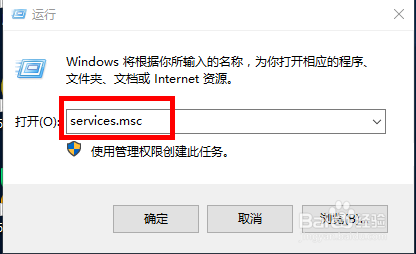
2、找到WinHttpAutoProxySvc,如图

3、停止WinHttpAutoProxySvc服务

4、在登录选项,将两个框中密码全部删除,确定
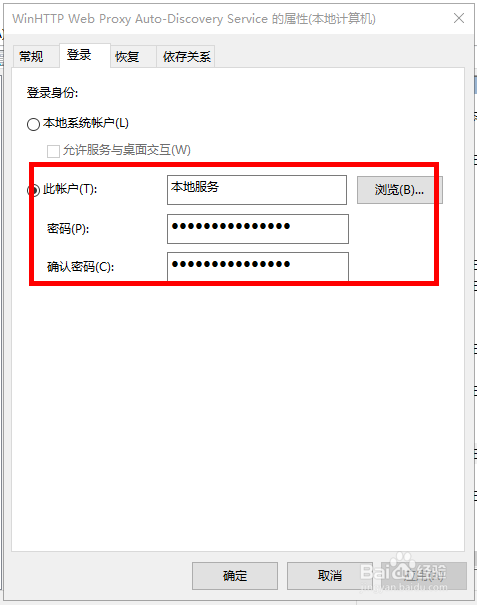
5、再启动此服务

6、在返回服务选择面板,选择DHCP Client,将登录选项卡中密码删掉


1、Win+x打开开始菜单中的运行,输入regedit,打开注册表
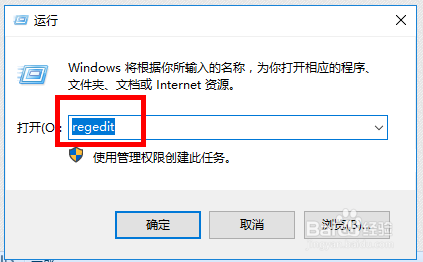
2、打开注册表后,找到HKEY_LOCAL_MACHINE\SYSTEM\CurrentControlSet\services\Dhcp,如图
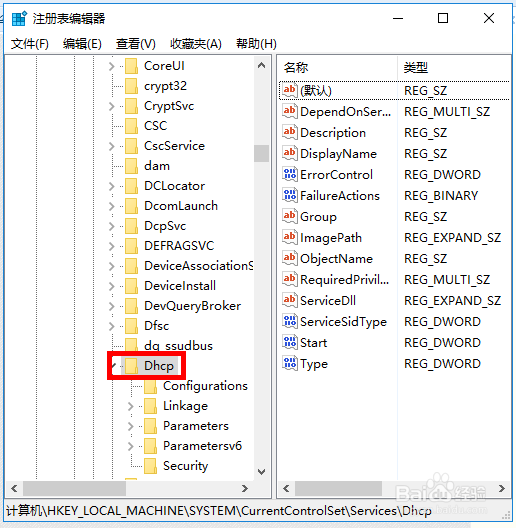
3、在DHCP上右键,打开权限,
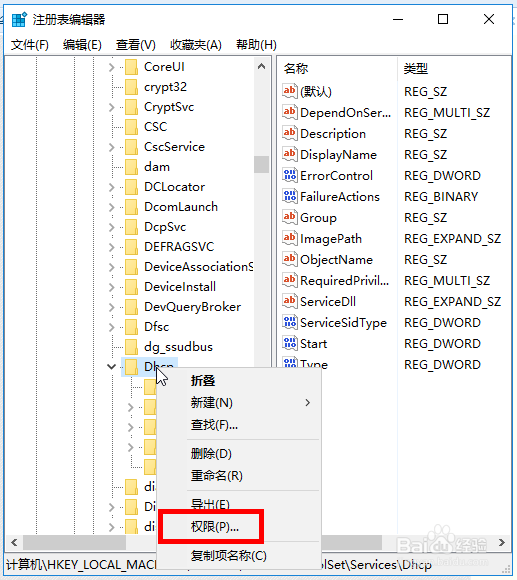
4、点击添加,
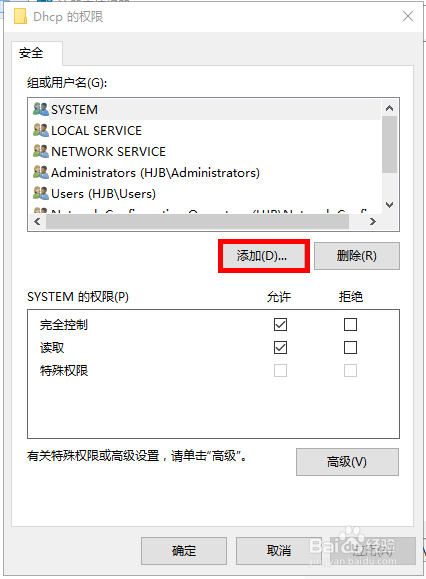
5、点击高级,

6、点击立即查找,
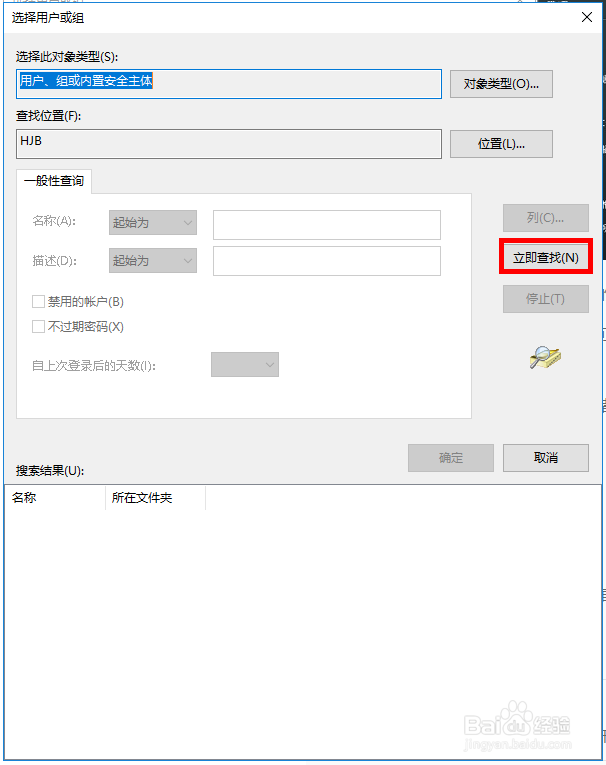
7、找到NETWORK SERVICE,确定
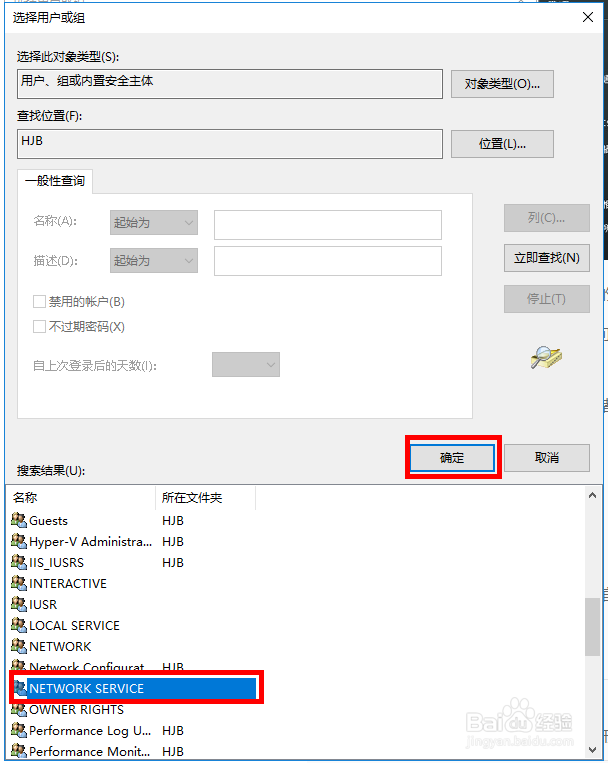
8、点击确定
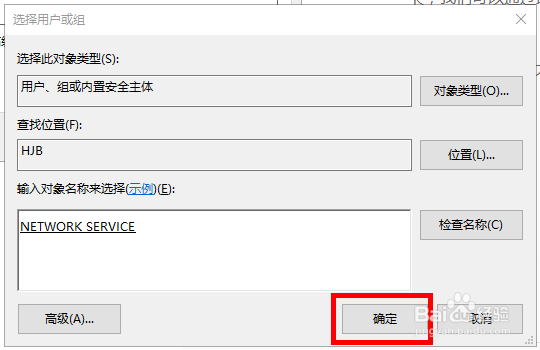
9、在完全控制和读取后面打钩,确定。
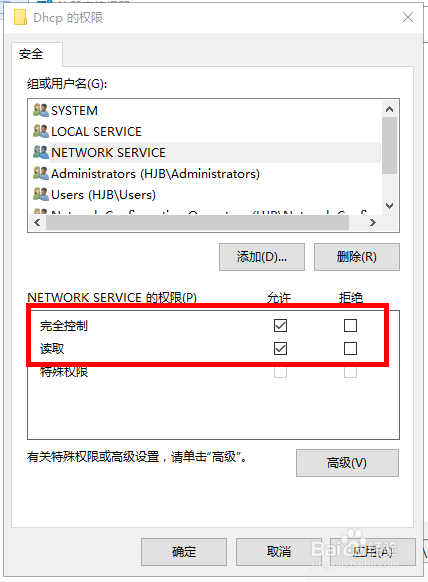
10、再在注册表中找到HKEY_LOCAL_MACHINE\SYSTEM\CurrentControlSet\Services\Tcpip,右键 权限
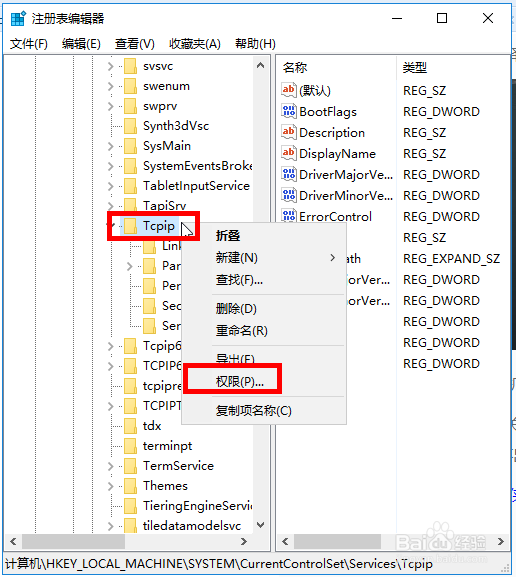
11、设置NETWORK SERVICE用户完全控制
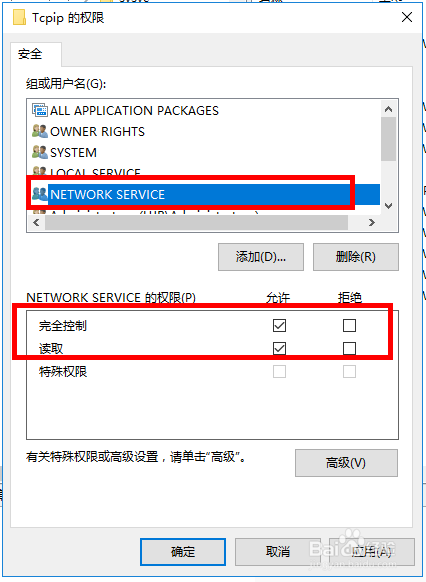
声明:本网站引用、摘录或转载内容仅供网站访问者交流或参考,不代表本站立场,如存在版权或非法内容,请联系站长删除,联系邮箱:site.kefu@qq.com。
阅读量:186
阅读量:185
阅读量:164
阅读量:138
阅读量:102